电脑视频播放怎么设置默认播放器 win10系统设置默认视频播放器步骤
更新时间:2024-04-24 11:45:46作者:xiaoliu
在如今数字化时代,电脑视频播放已经成为我们日常生活中必不可少的一部分,对于许多使用Win10系统的用户来说,设置默认视频播放器可能是一个困扰。要想在Win10系统中设置默认视频播放器,首先需要打开设置菜单,然后点击应用选项。接着在左侧菜单栏中选择默认应用,找到视频播放器选项并点击设置为默认。通过这些简单的步骤,您就可以轻松设置您喜欢的视频播放器为默认播放器,让您的电脑视频播放体验更加顺畅和便捷。
具体步骤:
1.在电脑中任意选中一个视频文件,然后点击鼠标右键,在右键列表中选择【打开方式】选项。
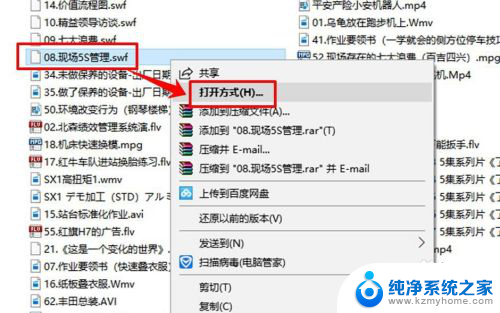
2.进入打开方式后,你会看到一个询问界面“你要如何打开这个文件”。在其下方点击【更多应用】。

3.点击“更多应用”以后,在页面的列表中就会出现很多种打开方式。但是这并不全都是用于打开视频的软件,拖动列表旁边的滚动条,在列表中点击选中需要将其设为默认播放器的软件。
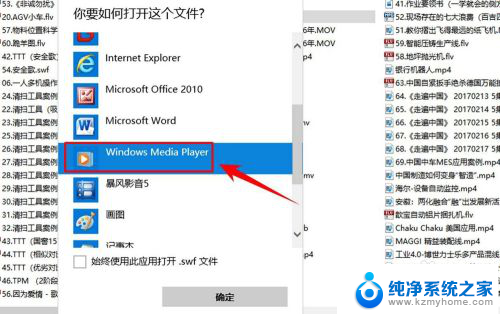
4.选中播放器以后,在页面的下方勾选【始终使用此应用打开】。然后点击页面右下方的【确定】按钮,设置成功。
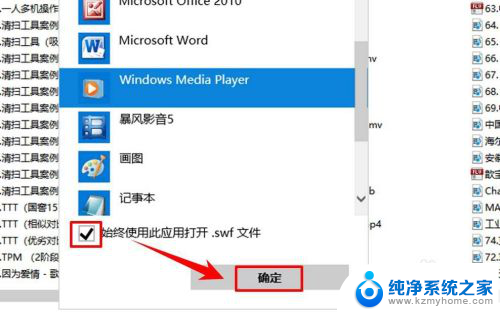
以上是关于如何设置电脑视频播放器的默认播放器的全部内容,如果你遇到了这种情况,可以按照以上方法解决,希望这些方法能够帮助到大家。
电脑视频播放怎么设置默认播放器 win10系统设置默认视频播放器步骤相关教程
- windows设置默认播放器 win10系统如何设置默认视频播放器
- windows系统播放器设置在哪 win10系统如何设置默认视频播放器
- win10怎么更改视频默认播放器 win10系统如何设置默认视频播放器
- 电脑如何设置默认浏览器win10 win10系统如何设置默认浏览器
- 电脑如何设置默认浏览器? 如何在WIN10电脑上设置默认浏览器
- windows默认浏览器怎么设置 win10如何设置默认浏览器为Chrome
- win 10怎么设置默认浏览器 win10如何将浏览器设置为默认
- 电脑怎样设置耳机和音响一起播放 win10如何设置音响和耳机同时播放
- window10 设置默认浏览器 win10如何设置Chrome为默认浏览器
- win10 媒体播放器 Windows Media Player在Win10系统中的具体操作步骤
- windows10复制文件需要管理员权限 如何解决需要管理员权限才能复制文件夹的问题
- 右键新建没有ppt怎么办 Win10右键新建菜单中没有PPT如何添加
- 打开电脑触摸板 win10触摸板功能开启
- 测试麦克风没声音 Win10测试麦克风声音步骤
- 电脑怎么更改默认打开文件的方式 Win10系统如何修改文件默认打开方式
- 电脑快捷键和软件快捷键冲突 Windows10热键冲突解决方法
win10系统教程推荐
- 1 打开电脑触摸板 win10触摸板功能开启
- 2 怎么设置windows登录密码 Windows10用户登录密码强度设置
- 3 文件图片不显示怎么办 win10系统文件夹中图片不显示解决方法
- 4 接入耳机识别不到麦克风 Win10耳机麦克风插入后设备不显示的解决方案
- 5 电脑桌面放在d盘 win10系统桌面文件保存到D盘方法
- 6 win10更换锁屏 Windows 10锁屏界面设置方法
- 7 win10耳麦说话声音小 Win10系统麦克风声音调节不灵敏怎么办
- 8 win10屏幕保护程序无法设置 Win10屏幕保护程序设置问题解决方法
- 9 window防火墙在哪里 Windows10自带防火墙如何设置
- 10 怎么知道win10激活时间 如何查看win10系统的激活日期